こんにちは。cc(@cc415peci)です。

いろんな便利な物あるみたいだけどそれって一体なんなの? って思う事いっぱいありませんか?
僕らみたいな普通の人にとってそんな事ばっかりでインターネットで調べても「難しそう」「よく分からない」だから 「もういいや」ってなりがちだと思います。
僕もそうでした。
そこで、イマ僕が便利だなと思う事、そこまで詳しくは分からないけどコレだけ使えてりゃいいやって事を色々書いていきたいと思います。って事で・・・
まずはココから!【Googleリーダー】って?
ニュースサイトや気になっている情報が出ているサイト、お気に入りのブログを登録しておけば登録先の最新情報を集めてきてくれます。いちいちサイトに見に行かなくてもいいんです!
(より正確で詳しい情報はWikipediaを見てください。)
まぁ、難しい事はどっかにやっといて、簡単に言うと
「知りたい事がむこうからやってくるようになる」って事です。
最初だけちょっと面倒くさいんですが頑張って登録してみよう!!
PCでの使い方を説明します。
まず、やらなきゃいけない事
◆Googleアカウントを作る。
方法は、コチラ↓
もう既に、Gmailを使ってる人は、そのアカウントでいけます。
◆Googleリーダーを使い始める。
とりあえず、Googleにログイン
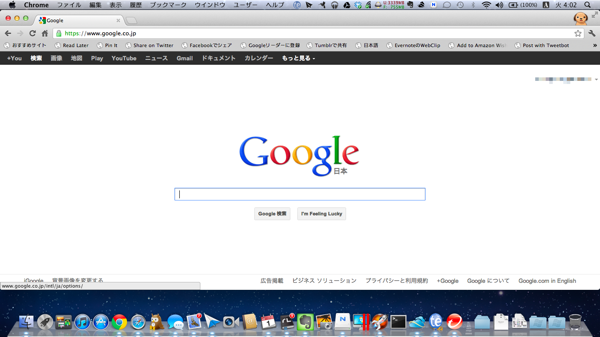
「もっと見る」をクリック
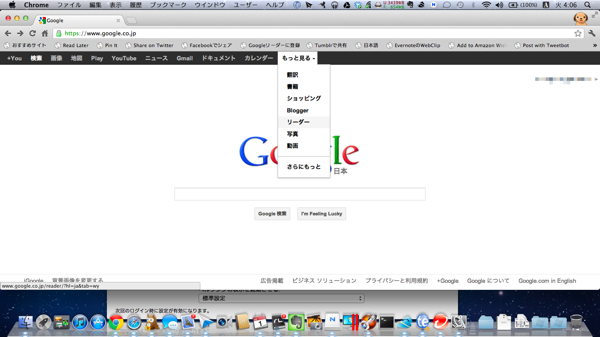
で、「リーダー」をクリック
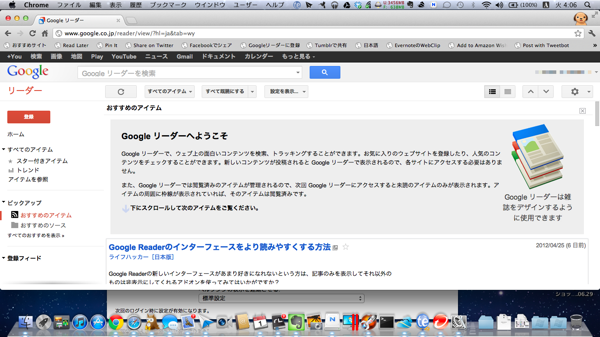
「登録」をクリックすると・・・。

こんなんが出てくるので、ここに常にチェックしときたいサイトのURLをコピペ!!
すると、登録できます。
うまく説明できないので詳しく書かれているサイトをご紹介。
上の手順のサイトのURLを入れる所でキーワードを入れて検索する事も出来ます。
◆Googleリーダーに登録したのを読む
後は、勝手に登録したサイトの更新情報を集めてきてくれるので読むだけ!
知りたい情報を発信しているサイトをどんどん登録しちゃいましょう!
必要なくなったら登録解除すれば良いだけなんで「コレ多すぎ?」なぁんて気にせずドンドン登録!!
これだけで「知りたい事がむこうからやってくる」
クリック ...
この他にもいろいろ便利な使い方があるらしいのですが、そんな事は後回しで、とりあえずコレだけやっとけば良いと思います。とりあえずですが。
詳しい説明はバサッと省きましたので、もう少し詳しく知りたいという人は
こちら↓を見てくださいね。
あと、いろいろ参考になるのは、
フォルダは分けた方が使いやすいですね。でもなくてもなんとかなる!?
もう一度言いますが、Googleリーダーを使うといちいち見に行かなくったって
「知りたい事がむこうからやってくるようになる」んです。
これは、使わないと!!